Philips 47pfl8404h 12 Bedienungsanleitung
Philips
LCD-Plasma-Fernseher
47pfl8404h 12
Lesen Sie kostenlos die 📖 deutsche Bedienungsanleitung für Philips 47pfl8404h 12 (230 Seiten) in der Kategorie LCD-Plasma-Fernseher. Dieser Bedienungsanleitung war für 14 Personen hilfreich und wurde von 2 Benutzern mit durchschnittlich 4.5 Sternen bewertet
Seite 1/230

www.philips.com/welcome
Register your product and get support at
NL Gebruikershandleiding
32PFL8404H
37PFL8404H
42PFL8404H
47PFL8404H

Contact information Type nr.
Product nr.
België / Belgique
078 250 145 - € 0.06 / min
Danmark
3525 8759 - Lokalt opkald
Deutschland
France
Ελλάδα
0 0800 3122 1280 - Κλήση χωρίς
χρέωση
España
Ireland
01 601 1777 - Free
Northern Ireland 0800 055 6882
Italia
Luxembourg / Luxemburg
40 6661 5644 - Ortsgespräch
Appel local
Nederland
Norge
2270 8111 - Lokalsamtale
Österreich
Portugal
Suisse / Schweiz / Svizzera
0844 800 544 - Ortsgespräch
Appel local
Chiamata locale
Sverige
08 5792 9100 - Lokalsamtal
Suomi
United Kingdom
Estonia
6008600 - Local
Lithuania
67228896 - Local
Latvia
527 37691 - Local
Kaзaкcтaн
007 727 250 66 17 - Local
Бълария
+3592 489 99 96 - Местен
разговор
Hrvatska
01 6403 776 - Lokalni poziv
Česká republika
800 142840 - Bezplatný hovor
Polska
022 3491504 - połączenie
lokalne
Magyarország
06 80018 189 Ingyenes hívás
Romānä
Россия
- Moсква
(495) 961-1111 - Местный звонок
- 8-800-200-0880 - Местный звонок
Србија
+381 114 440 841 - Lokalni poziv
Slovakia
0800 004537 - Bezplatný hovor
Slovenija
Türkiye
0800 261 3302 - Şehiriçi arama
Україна
0800 000 7520 - Kostenlos
0805 025 510 - gratuit
900 800 655 - gratuito
800 088 774 - gratuito
0800 023 0076 - gratis
800 780 903 - gratis
09 2311 3415 - paikallispuhelu
0800 331 6015 - Free
0800 894 910 - gratuit
0810 000 205 - € 0.07 / min
8-800-500-6970 - Мicцeвий виклик
0821 611 655 - € 0.,09 / min
1.1.1Genieten van HD-TV 1/2
Deze TV is geschikt voor de weergave van High Definition-
programma's. Om te genieten van HDTV dient u echter wel
in HD-kwaliteit uitgezonden programma's te ontvangen.
Als u niet naar een HD-programma kijkt, is de kwaliteit van
het beeld die van normale TV.
U kunt programma's in High Definition ontvangen via...
• een Blu-ray Disc-speler, aangesloten met een HDMI-
kabel, waarop u een HD-film afspeelt;
• een abonnement op HD-kanalen bij een kabel- of
satellietbedrijf, via een digitale HD-ontvanger die is
aangesloten met een HDMI-kabel;
• een HD-zender die via de ether uitzendt (DVB-T MPEG4);
• een HD-kanaal op uw DVB-C-netwerk;
• een HD-gameconsole (Xbox 360/PlayStation 3),
aangesloten met een HDMI-kabel, met een HD-spel.
1.1.1Genieten van HD 2/2
Neem contact op met uw dealer voor meer informatie. Ga
naar www.philips.com/support voor veelgestelde vragen
met daarin de lijst met HD-kanalen of -providers in uw
land.
1.1.2Veiligheid 1/5
Lees alle instructies goed en zorg ervoor dat ze duidelijk
zijn voordat u de TV gaat gebruiken. De garantie vervalt bij
schade die ontstaat doordat u zich niet aan de instructies
hebt gehouden.
Risico van brand of een elektrische schok!
• Stel de TV of de afstandsbediening nooit bloot aan regen,
water of hoge temperaturen.
• Houd voorwerpen die vloeistoffen bevatten (zoals vazen),
uit de buurt van de TV. Mocht er onverhoopt vloeistof op
of in de TV terechtkomen, dan moet u de stekker direct
uit het stopcontact halen. Neem contact op met Philips
Consumer Care om de TV te laten nakijken voordat u deze
weer gaat gebruiken.
1.1.2Veiligheid 2/5
• U dient de TV, de afstandsbediening en de batterijen van
de afstandsbediening uit de buurt te houden van open
vuur en andere warmtebronnen, inclusief direct zonlicht.
• Houd dit product te allen tijde uit de buurt van kaarsen
en andere vormen van open vuur.
• Steek geen voorwerpen in de ventilatiesleuven of andere
openingen van de TV.
• Zorg ervoor dat er geen grote krachten worden
uitgeoefend op stekkers. Loszittende stekkers kunnen
vonken veroorzaken en zijn brandgevaarlijk.
• Plaats nooit de TV of een ander voorwerp op het netsnoer.
• Trek het netsnoer altijd aan de stekker en nooit aan het
snoer uit het stopcontact.
...
1.1.2Veiligheid 3/5
Risico op verwondingen of schade aan de TV!
• Een TV die meer dan 25 kilo weegt, dient door twee
mensen te worden opgetild en gedragen.
• Als u de TV op een standaard monteert, gebruik dan
alleen de meegeleverde standaard. Maak de TV stevig vast
aan de standaard. Plaats de TV op een vlakke, horizontale
ondergrond die het gewicht van de TV kan dragen.
• Zorg er bij wandbevestiging voor dat de muursteun
het gewicht van de TV kan dragen en geen gevaar
oplevert. Koninklijke Philips Electronics N.V. is niet
aansprakelijk voor ongelukken, letsel of schade als gevolg
van ondeskundige wandbevestiging.
...
1.1.2Veiligheid 4/5
Kinderen kunnen zich verwonden!
Volg deze voorzorgsmaatregelen op om te voorkomen dat
de TV omvalt, waardoor kinderen zich kunnen verwonden.
• Plaats de TV nooit op een oppervlak met een kleed of
ander materiaal dat kan worden weggetrokken.
• Zorg ervoor dat geen enkel onderdeel van de TV over de
rand van het oppervlak hangt.
• Plaats de TV nooit op een hoog meubelstuk (zoals een
boekenkast) zonder het meubelstuk en de TV veilig aan de
wand of aan een geschikte steun te bevestigen.
• Leer uw kinderen dat het gevaarlijk is op meubilair te
klimmen om bij de TV te komen.
...
1.1.2Veiligheid 5/5
Risico van oververhitting!
Laat voor voldoende ventilatie aan alle zijden van de TV
een ruimte vrij van minstens 10 cm. Zorg ervoor dat de
ventilatiesleuven van de TV nooit worden afgedekt door
gordijnen of andere voorwerpen.
Onweer
Koppel de TV los van het elektriciteitsnet en de antenne
als er onweer op komst is. Raak tijdens onweer geen enkel
onderdeel van de TV, het netsnoer of de antennekabel aan.
Risico op gehoorschade!
Zet het volume niet te hoog als u oortelefoons of
hoofdtelefoons gebruikt, en gebruik ze niet te lang.
Lage temperaturen
Als de TV wordt vervoerd bij een temperatuur die lager
is dan 5 °C, dient u de TV na het vervoer uit te pakken
en te wachten tot de temperatuur van de TV gelijk is
aan de kamertemperatuur. Vervolgens kunt u de TV op
netspanning aansluiten.

1.1.3De televisie plaatsen
Lees de veiligheidsvoorschriften zorgvuldig door voordat u
de TV plaatst.
• Plaats de televisie op een plek waar er geen licht op het
scherm valt.
• Dim het licht in de kamer voor het beste Ambilight-
effect.
• Plaats de TV niet verder dan 25 cm van de wand voor het
beste Ambilight-effect.
1.1.4Kijkafstand
Plaats de TV op de ideale kijkafstand. Zo geniet u meer
van HDTV of andere beelden zonder uw ogen te belasten.
Bepaal de optimale kijkpositie, recht voor de TV voor de
optimale beeldkwaliteit en ontspannen kijkplezier.
De ideale afstand om TV te kijken bedraagt drie keer het
diagonale beeldformaat. Als u zit, moeten uw ogen zich op
dezelfde hoogte bevinden als het midden van het scherm.
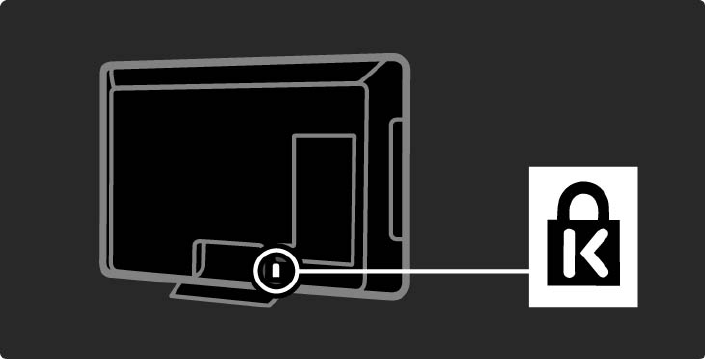
1.1.5Beveiligingsslot
Uw TV is uitgerust met een opening voor een Kensington-
beveiligingsslot aan de achterkant van de TV.
Schaf een Kensington-antidiefstalslot (niet meegeleverd)
aan om de TV te beveiligen.
1.1.6Onderhoud van het scherm
• Het TV-scherm kan beschadigd raken! Zorg ervoor
dat het scherm nooit in aanraking komt met andere
voorwerpen.
• Haal de stekker uit het stopcontact voordat u de TV gaat
schoonmaken.
• Maak het scherm en de rand schoon met een zachte,
vochtige doek. Gebruik nooit stoffen als alcohol,
chemische middelen of allesreinigers voor de TV.
• Veeg waterdruppels zo snel mogelijk van het scherm om
vervormingen of kleurvervaging te voorkomen.
• Probeer het gebruik van stilstaande beelden zo
veel mogelijk te vermijden. Stilstaande beelden zijn
beelden die gedurende langere perioden op het scherm
worden weergegeven. Tot stilstaande beelden behoren
schermmenu's, zwarte balken, tijdsaanduidingen, enz.
Indien u stilstaande beelden moet gebruiken, verlaagt u
het beeldcontrast en de helderheid om schade aan het
scherm te voorkomen.
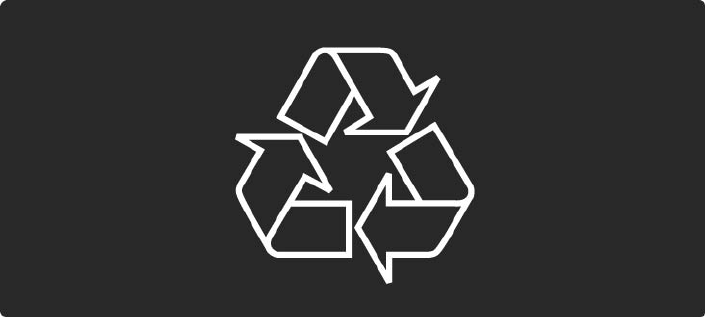
1.1.6Einde van de levensduur 1/4
Verwijdering van uw oude product en batterijen
Uw product is vervaardigd van kwalitatief hoogwaardige
materialen en onderdelen die gerecycled en opnieuw
gebruikt kunnen worden.
...

1.1.6Einde van de levensduur 2/4
Als u op uw product een doorstreepte afvalcontainer op
wieltjes ziet, betekent dit dat het product valt onder de EU-
richtlijn 2002/96/EG.
...
1.1.6Einde van de levensduur 3/4
Win inlichtingen in over de manier waarop elektrische en
elektronische producten in uw regio gescheiden worden
ingezameld.
Neem bij de verwijdering van oude producten de lokale
wetgeving in acht en plaats uw producten niet bij het
gewone huishoudelijke afval. Als u oude producten correct
verwijdert, voorkomt u negatieve gevolgen voor het milieu
en de volksgezondheid.
...

1.1.6Einde van de levensduur 4/4
Uw product bevat batterijen die, overeenkomstig de
Europese richtlijn 2006/66/EG, niet bij het gewone
huishoudelijke afval mogen worden weggegooid.
Win informatie in over de lokale wetgeving omtrent de
gescheiden inzameling van batterijen. Door u op de juiste
wijze van de batterijen te ontdoen, voorkomt u negatieve
gevolgen voor het milieu en de volksgezondheid.
1.1.7ECO - groen 1/4
Deze TV beschikt over functies die bijdragen aan een
efficiënt energieverbruik.
Vanwege de milieuvriendelijke kwaliteiten van deze
TV heeft Philips voor deze TV het Europese ecolabel
ontvangen.
Functies voor een efficiënt energieverbruik
• Omgevingslichtsensor
Om energie te besparen, zorgt de ingebouwde
omgevingslichtsensor ervoor dat het TV-scherm minder
helder wordt wanneer het in de omgeving van het scherm
donkerder wordt.
• Standaard
In de standaardinstelling van de TV worden verschillende
TV-instellingen gecombineerd om energie te besparen.
Raadpleeg de Smart-instellingen in het configuratiemenu.
...
1.1.7ECO - groen 2/4
• Stroomverbruik in de energiebesparende stand-
bymodus
Dankzij het toonaangevende, geavanceerde elektrische
circuit wordt het energieverbruik van de TV tot een
minimum teruggebracht, zonder dat dit gevolgen heeft
voor de constante standy-byfunctionaliteit.
Energiebeheer
Dankzij het geavanceerde energiebeheer van deze TV
wordt energie optimaal benut. U kunt zelf zien hoe uw
persoonlijke TV-instellingen, het helderheidsniveau van
de beelden op het TV-scherm en de lichtomstandigheden
van de ruimte waarin de TV zich bevindt, bepalend zijn
voor het relatieve energieverbruik.
Sluit deze gebruikershandleiding en druk op Demo.
Selecteer Active Control en druk op OK. Uw huidige TV-
instelling wordt gemarkeerd. U kunt naar een andere
instelling gaan en de bijbehorende waarden controleren.
...

1.1.7ECO - groen 3/4
Ecolabel
Het beleid van Philips is er voortdurend op gericht om
de invloed van haar consumentenproducten op het
milieu zoveel mogelijk te beperken. Deze inspanningen
concentreren zich op milieutechnische verbeteringen bij
de productie, het verminderde gebruik van schadelijke
stoffen, een efficiënt energieverbruik, het leveren
van instructies voor het einde van de levensduur van
producten en productrecycling.
1.1.7ECO - groen 4/4
Dankzij haar inspanningen voor een beter milieu heeft
Philips voor deze TV het Europese ecolabel, de bloem,
ontvangen (www.ecolabel.eu).
Gedetailleerde informatie over het energieverbruik in de
standy-modus, het garantiebeleid, reserveonderdelen en
het recyclen van deze TV kunt u vinden op de website voor
uw land via www.philips.com.
Einde van de levensduur
Voor informatie over het op de juiste manier als afval laten
verwerken van deze TV, raadpleegt u het hoofdstuk Aan de
slag > Belangrijk > Einde van de levensduur.

1.2.1Inschakelen 1/2
Het duurt enkele seconden voordat de TV is opgestart.
Druk zodra het rode stand-bylampje uit is op O aan de
rechterkant van de TV om deze in te schakelen.
Druk nogmaals op O om de TV uit te schakelen.
...
1.2.1Inschakelen 2/2
Het witte LED-lampje knippert tijdens het starten en
gaat helemaal uit wanneer de TV gereed is voor gebruik.
Ambilight geeft aan dat de TV aan is.
U kunt instellen dat het witte lampje blijft branden en de
helderheid ervan instellen. Druk op h> Configuratie >
Installatie > Voorkeuren > LightGuide helderheid.

1.2.2Volume V
Met de toetsen aan de zijkant van de TV kunnen de
belangrijkste functies van de TV worden bediend.
U kunt het volume aanpassen met Volume + / - aan de
zijkant van de TV.

1.2.3Programma P
Met de toetsen aan de zijkant van de TV kunnen de
belangrijkste functies van de TV worden bediend.
U kunt een ander TV-kanaal kiezen met Program + / - aan
de zijkant van de TV.

1.2.4De toets Source
Met de toetsen aan de zijkant van de TV kunnen de
belangrijkste functies van de TV worden bediend.
Als u de bronnenlijst wilt openen om een aangesloten
apparaat te selecteren, dient u op Source s te drukken.
Druk nogmaals op Source s om een aangesloten
apparaat in de lijst te selecteren. Na enkele seconden
schakelt de TV over naar het geselecteerde apparaat.
1.4.1Full High Definition LCD-scherm
Deze TV is uitgerust met een Full High Definition-
scherm. Een Full HD-scherm van 1920 x 1080p, de hoogst
mogelijke resolutie voor HD-bronnen.
Dit scherm geeft een helder, trillingsvrij Progressive Scan-
beeld met optimale helderheid en verbluffende kleuren.
Om van HD-TV te kunnen genieten, zijn HD-programma's
nodig. Als u niet naar een HD-programma kijkt, is de
kwaliteit van het beeld die van normale TV.
Lees Aan de slag > Belangrijk > Genieten van HD-TV
1.4.2Ambilight
Ambilight is de technologie waarbij licht vanaf de
achterzijde van de TV op de wand wordt geprojecteerd.
Bij deze innovatieve technologie wordt de kleur en de
helderheid van het licht automatisch afgestemd op het
TV-beeld.
Dit levert een ongekende verbetering van de kijkervaring
op. Het licht is minder belastend voor de ogen, waardoor u
meer ontspannen televisiekijkt.
Lees meer over Ambilight in De TV gebruiken.
1.4.4Programmagids
De Programmagids is een gids op het scherm met
geprogrammeerde TV-programma's. Deze gids is een
service van de omroepen of de onlineservice van Net TV. U
kunt het programmaoverzicht lezen, een bericht instellen
om u eraan te herinneren wanneer een programma begint
of programma's selecteren op genre.
Lees Meer over… > Programmagids.
1.4.6USB en PC-netwerkaansluiting
U kunt uw eigen multimediabestanden (foto's, muziek,
video's, enz.) weergeven of afspelen via de USB-
aansluiting aan de zijkant van de TV.
Sluit de TV aan op een PC-thuisnetwerk en geniet van de
multimediabestanden die u op uw PC hebt opgeslagen.
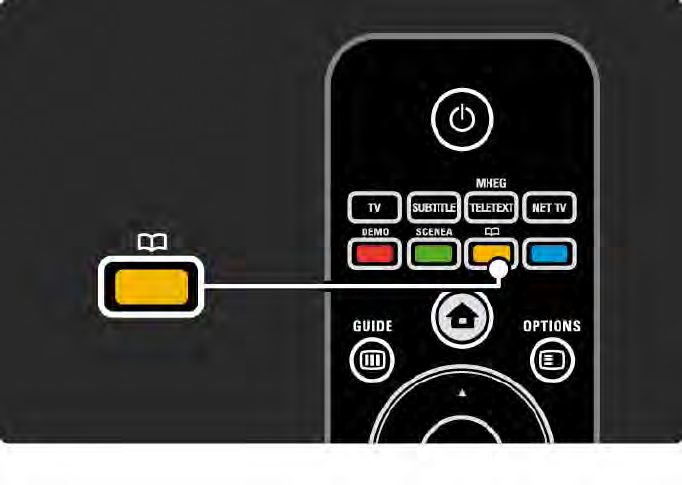
1.5.1Op het scherm
U leest op dit moment de ingebouwde handleiding.
In deze handleiding vindt u alle informatie die u nodig
hebt om deze TV te installeren en te bedienen.
U kunt de handleiding met de gele toets e op de
afstandsbediening openen en sluiten.
Sluit de handleiding met de gele toets e voordat u de
instructies uitvoert.
Als u de handleiding weer opent, wordt deze geopend op
de laatst bekeken pagina.
1.5.2Op internet
Een af te drukken versie van de handleiding is beschikbaar
op internet.
Lees de handleiding op www.philips.com/support of druk
deze af.
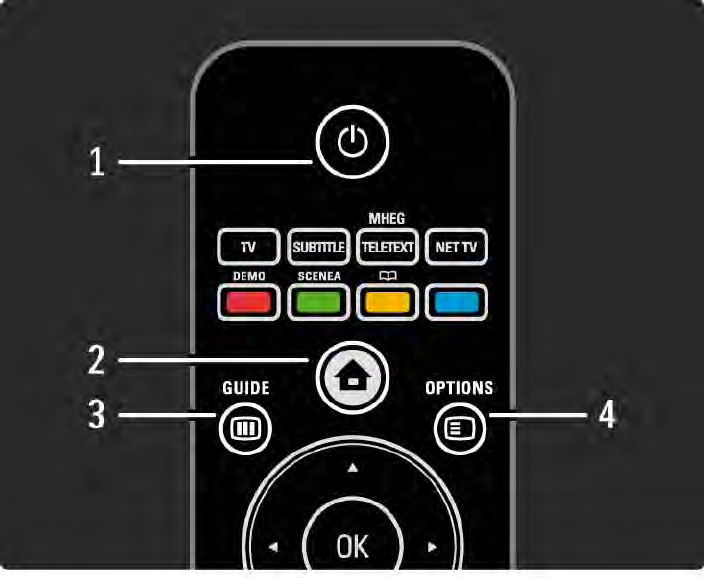
2.1.1Overzicht van de afstandsbediening 1/6
1 Stand-by O
Hiermee schakelt u de TV of de stand-bystand in.
2 Home h
Hiermee schakelt u het hoofdmenu in en uit.
3 Guide g
Hiermee opent en sluit u de Programmagids. Hiermee
opent en sluit u de inhoudslijst als u door de multimedia-
inhoud bladert.
4 Options o
Hiermee opent u het optiemenu zodat u de beschikbare
opties kunt zien.
...

2.1.1Overzicht van de afstandsbediening 2/6
5 Navigatietoets
Hiermee bladert u omhoog, omlaag, naar links en naar
rechts.
6 De toets OK
Hiermee opent u het zenderoverzicht.
Hiermee activeert u een selectie.
7 Back b
Hiermee gaat u terug of sluit u een menu zonder
instellingen te wijzigen.
Hiermee gaat u terug naar de vorige TV-zender of naar de
vorige teletekstpagina.
Hiermee gaat u terug naar de vorige Net TV-pagina.
8 Info i
Hiermee geeft u zender- of programma-informatie weer
(indien beschikbaar).
...

2.1.1Overzicht van de afstandsbediening 4/6
14 De toets TV
Hiermee zet u de afstandsbediening in de TV-modus.
15 Subtitle
Hiermee opent en sluit u het ondertitelingsmenu.
16 Teletext/MHEG
Hiermee opent en sluit u teletekst/MHEG.
17 Net TV
Hiermee opent en sluit u de Net TV-startpagina.
...

2.1.1Overzicht van de afstandsbediening 5/6
18 De rode toets/de toets Demo
• Hiermee opent en sluit u het menu Demo.
• Eenvoudig pagina's selecteren in teletekst
19 De groene toets
• Eenvoudig pagina's selecteren in teletekst
20 De gele toets/ e
• Hiermee opent en sluit u de handleiding.
• Eenvoudig pagina's selecteren in teletekst
21 De blauwe toets
• Eenvoudig pagina's selecteren in teletekst
...

2.1.1Overzicht van de afstandsbediening 6/6
22 De cijfertoetsen
Hiermee selecteert u een TV-zender en kunt u cijfers en
tekst invoeren.
23 Source s
Hiermee selecteert u een verbonden apparaat uit de lijst
met bronnen.
24 Beeld A
Hiermee opent en sluit u het menu Beeld.
25 Ambilight
Hiermee schakelt u Ambilight in of uit.
2.1.2Batterijen
Open het batterijvak aan de achterkant van de
afstandsbediening en plaats de 2 meegeleverde batterijen
(type AAA-LR03 - 1,5 V).
Zorg dat de + en - polen van de batterijen op de goede
manier contact maken (de symbolen + en - staan aan de
binnenzijde).
Verwijder de batterijen als u de afstandsbediening langere
tijd niet gaat gebruiken.
Gooi de batterijen weg volgens de geldende richtlijnen.
Lees Aan de slag > Belangrijk > Einde van de levensduur.

2.2.1Zenderoverzicht 1/5
Druk tijdens het TV-kijken op OK om het zenderoverzicht
te openen. In dit overzicht ziet u de TV- en eventuele
radiozenders die op uw TV zijn geïnstalleerd.
Navigeer naar een zender met de toetsen u of v, w of x.
Druk op OK om naar de geselecteerde zender te kijken of
luisteren.
Druk op Back b om het zenderoverzicht af te sluiten
zonder naar een andere zender te gaan.
2.2.1Zenderoverzicht 2/5
Als het zenderoverzicht op het scherm wordt
weergegeven, kunt u op Options o drukken voor de
volgende functies:
Selecteer lijst
Selecteer welke zenders in het zenderoverzicht worden
weergegeven. Wanneer er een filter is ingesteld in het
zenderoverzicht, drukt u tijdens het TV-kijken op P+/- om
door de zenders van het gefilterde overzicht te bladeren.
Als favoriet aanmerken
Zenders die in het zenderoverzicht zijn gemarkeerd, kunt u
als favoriet instellen.
Lees Meer over… > Favoriete zenders.
...
2.2.1Zenderoverzicht 3/5
Herordenen
U kunt zenders binnen het overzicht verplaatsen.
1 Selecteer Herordenen in het menu Options o om met
het herordenen van zenders te starten.
2 Markeer een zender en druk op OK.
...
3 Plaats de zender waar u wilt met behulp van de
navigatietoetsen.
4 Druk op OK om de positie te bevestigen.
U kunt een andere zender markeren en dezelfde handeling
uitvoeren.
Druk op Options o en kies Afsluiten als u het herordenen
wilt beëindigen.
...
2.2.1Zenderoverzicht 4/5
Hernoemen
U kunt de naam van een zender wijzigen.
1 Navigeer in het zenderoverzicht naar de zender die u wilt
hernoemen.
2 Selecteer Nieuwe naam in het menu Options o.
3 Gebruik de navigatietoetsen om een item te markeren.
Druk op Back b als u een teken wilt verwijderen. Gebruik
de cijfertoetsen op de afstandsbediening zoals u dat ook
bij SMS-tekstberichten doet om het teken van uw keuze
te selecteren. Gebruik de cijfertoets 0 als u een bijzonder
teken wilt selecteren. Selecteer Wissen om alle tekst te
wissen.
4 Selecteer Klaar en druk op OK om het hernoemen te
beëindigen.
Zender verbergen
Selecteer deze optie als u een zender in het
zenderoverzicht wilt verbergen. Wanneer u een zender
verbergt, wordt deze niet weergegeven wanneer u het
zenderoverzicht een volgende keer opent.
Als u verborgen zenders wilt weergeven, selecteert u de
optie Verborgen zenders weergeven in het menu Options
o.
...
2.2.1Zenderoverzicht 5/5
Verborgen zenders weergeven
U kunt alle zenders weergeven, inclusief alle verborgen
zenders. U kunt zenders al dan niet verbergen.
1 Selecteer Verborgen zenders weergeven in het menu
Options o.
2 Navigeer naar een zender.
3 Druk op Options o en selecteer Zender verbergen of
Zender weergeven.
U kunt naar een andere zender navigeren en dezelfde
handeling uitvoeren.
Als u de weergave Verborgen zenders weergeven wilt
afsluiten, selecteert u Afsluiten in het menu Options.
Wanneer u het overzicht opnieuw opent, is de lijst
aangepast.
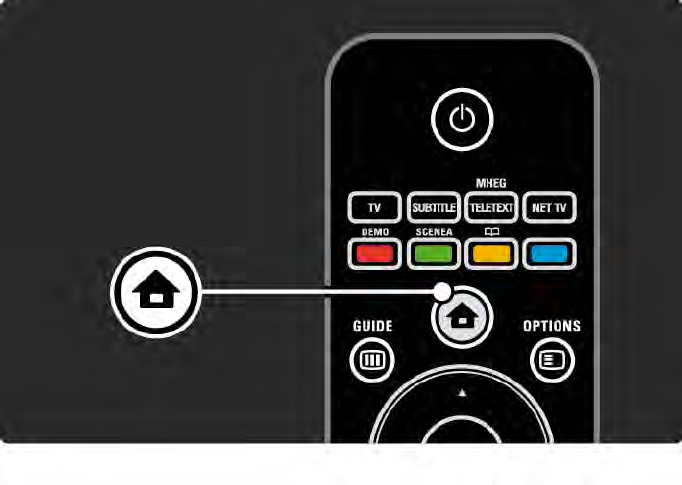
2.2.2Homeh
In het menu Home staan de activiteiten die u op uw TV
kunt uitvoeren.
Druk op h om het menu Home weer te geven.
U kunt een activiteit starten door het desbetreffende item
met de navigatietoetsen te markeren. Druk vervolgens op
OK.
U kunt een activiteit met betrekking tot een apparaat
toevoegen met het item Apparaten toevoegen.
Druk nogmaals op h om het menu Home te sluiten.
2.2.3Apparaten toevoegen
Wanneer u een apparaat op de TV hebt aangesloten,
voeg dit apparaat dan altijd als een item toe aan het
menu Home. Via dit item in het menu Home kunt u de TV
eenvoudig overschakelen naar dit apparaat.
Selecteer in het menu Home de optie Apparaten
toevoegen en druk op OK. Volg de instructies op het
scherm.
U wordt gevraagd om het apparaat en de aansluiting
waarop het apparaat is aangesloten te selecteren.
Het apparaat is toegevoegd aan het menu Home.
U kunt een apparaat uit het menu Home verwijderen door
het item te selecteren, op Options o te drukken en Dit
apparaat verwijderen in de lijst te selecteren. Druk op OK.
2.2.4Configuratie
In de optie Configuratie in het menu Home kunt u de
meeste TV-opties instellen.
In het menu Configuratie kunt u...
• het beeld, geluid en Ambilight instellen
• speciale functies instellen
• TV-zenders bijwerken en opnieuw installeren
• verbinding maken met een netwerk
• de software van de TV bijwerken
• ...
Selecteer Configuratie in het hoofdmenu en druk op OK.
Selecteer een item met de toetsen w of x, u of v en druk
op OK.
Als u het menu Configuratie wilt afsluiten, drukt u op Back
b.

2.2.5Options o
Het menu Options biedt handige instellingen die verband
houden met wat er op het scherm wordt weergegeven.
Druk op elk gewenst moment op Options o als u wilt zien
welke opties er beschikbaar zijn.
U kunt het menu afsluiten door opnieuw op Options o te
drukken.

2.2.6Guide g 1/2
In het menu Guide wordt een lijst met de
geprogrammeerde TV-programma's weergegeven (alleen
voor digitale kanalen). U kunt met de toets Guide ook een
lijst weergeven met uw foto's, muziek of video's die op een
aangesloten PC-netwerk of USB-stick staan.
Druk tijdens het TV-kijken op Guide g om de
programmagids te openen (indien beschikbaar).
...
2.2.6Guide g 2/2
Druk tijdens het bladeren in uw PC-netwerk of USB-stick
op Guide g om de inhoud weer te geven.
Lees Meer over… > Programmagids of Meer over… >
Multimedia.
2.3.1Overschakelen naar een andere zender
Druk op P + of — op de afstandsbediening om over te
schakelen naar een andere TV-zender. Als u het nummer
van de zender weet, kunt u de cijfertoetsen gebruiken.
Als u wilt terugschakelen naar de vorige zender,
drukt u op Back b.
Als er digitale uitzendingen beschikbaar zijn, worden er
tijdens de installatie digitale radiozenders geïnstalleerd.
Schakel over naar een radiozender zoals u dit doet bij
TV-zenders. Radiozenders vindt u doorgaans vanaf
zendernummer 400.
Zenderoverzicht
Druk tijdens het TV-kijken op OK om het zenderoverzicht
te openen. Selecteer de zender met behulp van de
navigatietoetsen en druk op OK om naar een andere
zender over te schakelen.
Druk op Back b als u het zenderoverzicht wilt verlaten
zonder naar een andere zender over te schakelen.
2.3.3Naar stand-by overschakelen
Als de TV is ingeschakeld, drukt u op O op de
afstandsbediening om over te schakelen naar stand-by.
Het rode stand-bylampje brandt.
Hoewel de TV zeer weinig stroom verbruikt in
de stand-bystand, verbruikt deze altijd nog energie.
Als u de TV langere tijd niet gebruikt, adviseren wij u de TV
uit te schakelen met de toets O op de TV en de stekker
van de TV uit het stopcontact te trekken.
Als u de afstandsbediening niet kunt vinden en de TV wilt
overschakelen naar stand-by, drukt u op O aan de zijkant
van de TV. Zo schakelt u de TV uit.
Druk nogmaals op O om de TV weer in te schakelen.
2.3.4Smart-instellingen
U kunt een van de vooraf gedefinieerde instellingen
activeren, die het beste past bij wat u op dat moment
bekijkt. Elke instelling is een combinatie van beeld, geluid
en Ambilight.
Druk tijdens het TV-kijken op Options o en selecteer
Beeld en geluid. Druk op OK.
Selecteer Smart-instellingen en druk op OK.
Selecteer een instelling in de lijst en druk op OK.
• Persoonlijk - hiermee stelt u de TV in op uw persoonlijke
voorkeuren, die u hebt ingesteld in de menu's Beeld,
Geluid en Ambilight in het menu Configuratie.
• Intens - volle en dynamische instellingen, ideaal voor
gebruik bij daglicht.
• Natuurlijk - Voor natuurlijke beelden..
• Films - ideale instellingen om films te bekijken.
• Spel - ideale instellingen om te gamen.
• Standaard - Dit zijn de standaard fabrieksinstellingen
waarmee u de meeste energie bespaart.
2.3.5Beeldformaat 2/2
Superzoom
Hiermee worden de zwarte balken aan de zijkanten van
uitzendingen met het formaat 4:3 verwijderd. Het beeld
wordt aan het scherm aangepast.
Filmmodus 16:9
Hiermee wordt het formaat gewijzigd in 16:9.
Breedbeeld
Hiermee wordt het formaat uitgerekt tot 16:9.
Niet op schaal
Maximale scherpte. Bij de randen kan vervorming
zichtbaar zijn. Bij afbeeldingen van uw PC kunnen zwarte
balken zichtbaar zijn. Alleen voor HD en PC.
2.4.1Ambilight aan
Met Ambilight geniet u van een aangenamere kijkervaring
en een verbeterde beeldkwaliteit.
Dim het licht in de kamer voor het beste Ambilight-effect.
Druk op Ambilight op de afstandsbediening om Ambilight
in of uit te schakelen.
Waarschuwing
Om slechte ontvangst van de afstandsbediening tegen te
gaan, moet u uw apparatuur uit het zicht van Ambilight
opstellen.
Dynamische snelheid
Als u de snelheid wilt aanpassen waarmee Ambilight
reageert op de beelden op het scherm, drukt u gedurende
3 seconden op Ambilight.
Pas de dynamische snelheid aan met de schuifregelbalk
op het scherm. Met Relaxed past Ambilight zich langzaam
en gelijkmatig aan. Met Dynamisch past Ambilight zich
snel aan de beelden op het scherm aan.
Als u de dynamische snelheid wilt wijzigen, moet de
Actieve modus zijn ingeschakeld op een waarde die
groter is dan nul. Sluit deze handleiding en druk op h >
Configuratie > Ambilight > Actieve modus.
2.4.2Instellingen voor Ambilight
In het menu Ambilight kunt u de volgende instellingen
instellen of aanpassen:
Druk terwijl u TV-kijkt op h > Configuratie > Ambilight.
Ambilight
Hiermee schakelt u Ambilight in of uit.
Actieve modus
Hiermee past u de snelheid aan waarmee Ambilight
reageert op de beelden op het scherm.
Helderheid
Hiermee wijzigt u de lichtuitvoer van Ambilight.
Kleur
Hiermee stelt u Dynamisch in (Actieve modus) of een van
de vooraf gedefinieerde constante kleuren van Ambilight.
Met Gewenst kunt u zelf een constante kleur instellen.
Gewenste kleur
Als u een kleur wilt instellen, selecteert u Gewenst in Kleur.
Scheiding
Hiermee stelt u het verschil in kleurniveau in tussen de
lampen aan beide zijden van de TV.
Als Scheiding is uitgeschakeld, wordt Ambilight in één
dynamische kleur weergegeven.
TV uitschakelen
Hiermee selecteert u hoe Ambilight wordt uitgeschakeld
wanneer de TV wordt uitgeschakeld.
2.4.3LoungeLight
Als de TV in stand-by staat, kunt u Ambilight inschakelen
om een Ambilight LoungeLight-effect te creëren in uw
kamer.
Als u Ambilight wilt inschakelen terwijl de TV in stand-by
staat, drukt u op Ambilight op de afstandsbediening.
Druk gedurende 3 seconden op Ambilight als u het
LoungeLight-kleurenschema wilt wijzigen.
2.5Een DVD-film kijken
Als u een DVD-film wilt kijken vanaf uw DVD-speler,
schakel dan uw DVD-speler in, plaats een DVD en druk op
de afspeelknop op de DVD-speler. Het DVD-beeld wordt
automatisch op het scherm weergegeven.
Als het DVD-beeld niet wordt weergegeven, drukt u op h
op de afstandsbediening en selecteert u DVD-speler. Druk
op OK.
Wacht enkele seconden tot het DVD-beeld wordt
weergegeven.
Als de DVD-speler nog niet in het menu Home staat, lees
dan De TV gebruiken > Menu's > Apparaten toevoegen.
2.6TV-kijken via een digitale ontvanger
Als u TV-kijkt via een digitale ontvanger met een
abonnement van een kabel- of satellietmaatschappij, sluit
u de ontvanger aan en voegt u de ontvanger toe aan het
menu Home.
Als u de ontvanger wilt toevoegen aan het menu Home,
lees dan De TV gebruiken > Menu's > Apparaten toevoegen.
Als u een programma wilt bekijken via de ontvanger,
schakelt u de ontvanger in. Als het programma niet
automatisch wordt weergegeven, drukt u op h en
selecteert u het pictogram voor de ontvanger in het menu
Home. Druk op OK.
Gebruik de afstandsbediening van de digitale ontvanger
om TV-zenders te selecteren.
2.7TV-kijken via een aangesloten apparaat
Als u een aangesloten apparaat hebt toegevoegd aan het
menu Home, kunt u dat apparaat eenvoudig rechtstreeks
selecteren om het programma te bekijken.
Als u het apparaat wilt toevoegen aan het menu Home,
lees dan De TV gebruiken > Menu's > Apparaten toevoegen.
Als u TV wilt kijken via een aangesloten apparaat, drukt
u op h en selecteert u het apparaat in het menu Home.
Druk op OK.
Als uw aangesloten apparaat niet voorkomt in het menu
Home, selecteer het apparaat dan vanuit het menu Source.
Druk op s Source op de afstandsbediening of aan de
zijkant van de TV om de lijst met bronnen weer te geven.
Selecteer het apparaat of de connector en druk op OK.
2.8.1Voordelen van Net TV
Net TV biedt internetservices en websites die geschikt zijn
voor uw TV. Gebruik de afstandsbediening van de TV om
door de Net TV-internetpagina's te bladeren. U kunt films
afspelen, foto's bekijken, muziek beluisteren, amusement
opzoeken, games spelen en nog veel meer, allemaal
speciaal ingesteld voor uw TV-scherm.
Details
• Aangezien Net TV een onlinesysteem is, kunnen er in de
loop der tijd verbeteringen in worden aangebracht.
• Mogelijk worden een er Net TV-services toegevoegd,
gewijzigd of na een bepaalde tijd gestopt.
• Net TV toont telkens 1 pagina die het volledige scherm in
beslag neemt.
• U kunt geen bestanden downloaden en opslaan of plug-
ins installeren.
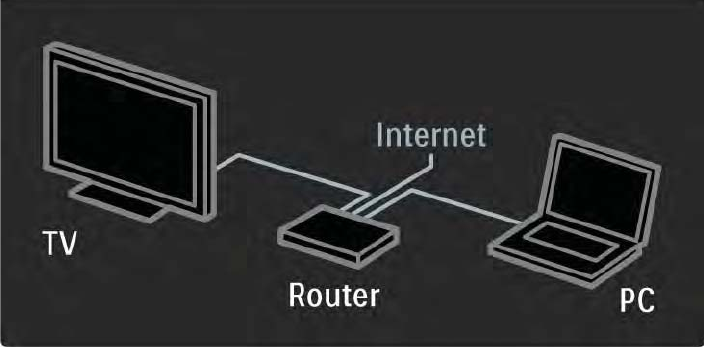
2.8.2Wat hebt u nodig...
Om gebruik te kunnen maken van Net TV moet
u de TV aansluiten op een router met een snelle
internetverbinding.
Lees het hoofdstuk Configuratie > Netwerk.
Zodra de verbinding tot stand is gekomen, kunt u Net TV in
het menu Home selecteren en instellen op het TV-scherm.
Lees het hoofdstuk Net TV > Eerste gebruik.
2.8.3Eerste gebruik 1/3
De eerste keer dat u Net TV aansluit, wordt u gevraagd de
gebruiksvoorwaarden te accepteren. Nadat u akkoord bent
gegaan met de gebruiksvoorwaarden, wordt u gevraagd
het gebruik van Net TV te registreren. Nadat u Net TV hebt
geregistreerd, kunt u het kinderslot inschakelen.
Voordelen van registratie
Als u Net TV registreert, worden de pagina's die u als
favoriete of vergrendelde pagina's hebt geselecteerd,
als back-up opgeslagen. Ook worden de laatste 16
webadressen (URL's) die u hebt bezocht opgeslagen. U
kunt uw selecties met een andere Net TV-televisie delen
als u die televisie met hetzelfde e-mailadres registreert.
Als u het gebruik van Net TV hebt geregistreerd, kunt u
deze selecties ook herstellen als u ze per ongeluk hebt
gereset met Wis historie.
2.8.3Eerste gebruik 2/3
Instructies voor registratie
Voor de registratie hebt u een e-mailadres en een PC met
internetverbinding nodig. Als u de registratie bij het eerste
gebruik overslaat, kunt u deze later vanaf de startpagina
van Net TV uitvoeren.
Om de Net TV-registratie te starten, moet u uw e-
mailadres op het TV-scherm invoeren. Gebruik de
cijfertoetsen van de afstandsbediening zoals u dat ook
bij SMS-tekstberichten doet om het adres in te voeren.
Selecteer Registreer en klik op OK.
Er verschijnt een bericht als er een registratie-e-
mail naar uw e-mailadres is verzonden. Open het e-
mailbericht op uw PC en klik op de koppeling naar het
registratieformulier. Vul het formulier helemaal in en klik
op de knop om het formulier te verzenden.
Selecteer OK op de TV en druk op OK om de startpagina
van Net TV te openen.
...
2.8.3Eerste gebruik 3/3
Voordelen van kinderslot
Wanneer het kinderslot is ingeschakeld...
• kunt u services en/of servicecategorieën vergrendelen en
ontgrendelen.
• een aantal services die vanaf het begin af aan zijn
vergrendeld, ontgrendelen.
Details
• Alleen services die op de Net TV-pagina's staan,
kunnen worden vergrendeld. Advertenties en openbare
internetsites kunnen niet worden vergrendeld.
• Services worden per land vergrendeld. Categorieën
worden voor alle landen vergrendeld.
Het kinderslot inschakelen
De eerste keer dat u de startpagina van Net TV opent,
wordt u gevraagd het kinderslot in te schakelen. Als u het
kinderslot inschakelt, wordt u gevraagd uw persoonlijke
code voor de vergrendeling/ontgrendeling in te voeren.
Typ een viercijferige code als Net TV-code voor de
vergrendeling/ontgrendeling. Gebruik de cijfertoetsen op
de afstandsbediening. Voer dezelfde code nogmaals in om
de code te bevestigen.
Net TV is nu klaar voor gebruik.

2.8.4Door Net TV bladeren 1/6
Sluit deze handleiding en druk op Net TV op de
afstandsbediening of selecteer Door Net TV bladeren in het
menu Home en druk op OK om door Net TV te bladeren. De
TV maakt verbinding met Net TV en de Net TV-startpagina
wordt geopend.
Als u Net TV wilt afsluiten, drukt u nogmaals op Net TV of
drukt u op h, en selecteert u een andere activiteit.
...
2.8.4Door Net TV bladeren 2/6
De Net TV-startpagina
Op de startpagina van Net TV worden uw favoriete services
en bepaalde aanbevolen services weergegeven. U kunt
vanaf deze pagina door Net TV bladeren.
Selecteer een Net TV-service met de toetsen u of v, w of
x. Druk op OK om een service te openen.
Druk op Back b om terug te gaan naar de vorige pagina.
Druk op Net TV om terug te gaan naar de Net TV-
startpagina.
Pagina Toon alle diensten
Op de pagina Toon alle diensten vindt u alle services.
Op de pagina Toon alle diensten kunt u de Net TV-services
per categorie bekijken. Selecteer een categorie en druk op
OK.
Buitenlandse services openen
Op de pagina Toon alle diensten kunt u overschakelen naar
een ander Net TV-land. Het kan zijn dat in een ander land
andere services beschikbaar zijn.
Selecteer Bladeren: ..., selecteer een ander land en druk op
OK.
...
2.8.4Door Net TV bladeren 3/6
Als favoriet aanmerken
U kunt maximaal 12 services als favoriet aanmerken.
Als u een service als favoriet aanmerkt, moet u het
servicepictogram selecteren en op Options o drukken.
Selecteer Als favoriet aanmerken en druk op OK.
Al uw favoriete services worden op de Net TV-startpagina
weergegeven. Op de pagina Toon alle diensten worden
favoriete services met een sterretje F gemarkeerd.
Gebruik het menu Options om markeringen te verwijderen.
Om verscheidene services tegelijk als favoriet aan te
merken, selecteert u Als favoriet aanmerken op de Net TV-
startpagina of de pagina Toon alle diensten en drukt u op
OK. Nu kunt u services selecteren en deze een voor een
met OK als favoriet aanmerken. U kunt overschakelen naar
de pagina Toon alle diensten, indien nodig. Als u klaar bent
met de modus Als favoriet aanmerken, selecteert u Klaar
en drukt u op OK.
Alleen Net TV-services kunnen als favoriet worden
aangemerkt. Advertenties en openbare internetsites
kunnen niet worden aangemerkt.
...
2.8.4Door Net TV bladeren 4/6
Openbare internetsites
Met Net TV kunt u verbinding maken met internetsites
die voor iedereen toegankelijk zijn. U kunt alle websites
bekijken, maar houd er rekening mee dat de meeste
openbare websites niet geschikt zijn om op een TV-
scherm te worden weergegeven en dat sommige plug-ins
(bijvoorbeeld om pagina's of videobestanden te bekijken)
niet op uw TV beschikbaar zijn.
Openbare internetsites openen
Selecteer op de pagina Toon alle dienstende optie
Webadres invoeren en druk op OK. Voer het gewenste
webadres in met het toetsenbord op het scherm. Selecteer
een teken en klik op OK om het adres in te voeren.
Gebruik de toetsen u of v, w of x om naar de
beschikbare koppelingen op een openbare internetpagina
te gaan en druk op OK om de gewenste koppeling te
selecteren.
...
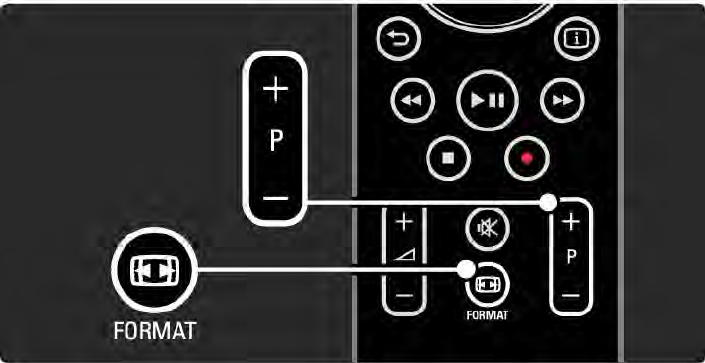
2.8.4Door Net TV bladeren 5/6
Door openbare internetpagina's navigeren
Gebruik P - en + om op pagina's omhoog en omlaag te
gaan.
Op openbare internetpagina's in- en uitzoomen
U kunt openbare internetpagina's in- en uitzoomen. Druk
op Format f.
Gebruik de pijl omhoog en omlaag om in en uit te zoomen.
...
2.8.4Door Net TV bladeren 6/6
Geschiedenis wissen
U kunt het geheugen van Net TV wissen.
Als u de code van het kinderslot, wachtwoorden,
cookies en de geschiedenis wilt wissen, drukt u op h >
Configuratie > Installatie > Net TV-geheugen wissen.
Koninklijke Philips Electronics N.V. aanvaardt geen
verantwoordelijkheid voor de content en de kwaliteit
van de content die door de serviceproviders wordt
aangeboden.
2.8.5Net TV - TV-gids
Op het moment dat u verbinding maakt met Net TV, wordt
de programmagids van internet gedownload. U kunt
echter terugschakelen naar de programmagids van de
digitale uitzender.
Sluit deze handleiding af en druk op h > Configuratie >
Installatie > Voorkeuren > Programmagids en selecteer Van
de zender.
In beide gevallen is Philips niet verantwoordelijk voor de
programmagids.
2.8.6Kinderslot 1/3
Met het Net TV-kinderslot kunt u Net TV-services en
servicecategorieën vergrendelen. Wanneer een service is
vergrendeld, moet u een code invoeren om de service of
de categorie te openen.
Om een service te vergrendelen, moet het kinderslot zijn
ingeschakeld. Het kinderslot is ingeschakeld wanneer
er een vergrendelingspictogram wordt weergegeven
wanneer u verbinding maakt met Net TV.
Het kinderslot inschakelen
Als u het kinderslot nog niet hebt ingeschakeld, moet u
deze gebruikershandleiding sluiten en op Net TV drukken.
Wanneer de Net TV-startpagina op het scherm wordt
weergegeven, drukt u op Options o en selecteert u
Kinderslot inschakelen. U wordt gevraagd uw persoonlijke
code voor de vergrendeling/ontgrendeling in te voeren.
Typ een viercijferige code als Net TV-code voor de
vergrendeling/ontgrendeling. Gebruik de cijfertoetsen op
de afstandsbediening. Voer dezelfde code nogmaals in om
de code te bevestigen.
...
2.8.6Kinderslot 2/3
Een service of categorie vergrendelen
Selecteer op de Net TV-startpagina of de pagina Toon alle
diensten een service of categorie. Druk op Options o,
selecteer Vergrendel dienst en druk op OK. De service
is vergrendeld wanneer er een vergrendelingssymbool
boven het servicepictogram wordt weergegeven.
Ontgrendelen
Als u een service of categorie wilt ontgrendelen, selecteert
u de service, drukt u op Options o en selecteert u
Verwijder grendel.
Details
• Alleen services die op de Net TV-pagina's staan,
kunnen worden vergrendeld. Advertenties en openbare
internetsites kunnen niet worden vergrendeld.
• Services worden per land vergrendeld. Categorieën
worden voor alle landen vergrendeld.
• Het kinderslot van Net TV en het kinderslot van de TV
hebben ieder een eigen code.
• Als u Net TV hebt geregistreerd en u het kinderslot
uitschakelt in het menu Options, worden alle
vergrendelingen onthouden en weer beschikbaar gemaakt
zodra u het kinderslot weer inschakelt.
...
2.8.6Kinderslot 3/3
Weet u de code niet meer?
Als u de code van het kinderslot niet meer weet, kunt u het
Net TV-geheugen wissen en een nieuwe code invoeren.
Lees het hoofdstuk De TV gebruiken > Net TV >
Geschiedenis wissen.
2.8.7Geschiedenis wissen
Waarschuwing
Als u het geheugen van Net TV wist met Wis historie, moet
u de eerste registratie opnieuw uitvoeren wanneer u weer
verbinding maakt met Net TV. Als u het gebruik van Net
TV eerder hebt geregistreerd, kunt u uw vorige favoriete
services en vergrendelingen herstellen.
Geschiedenis wissen
U kunt het geheugen van Net TV wissen.
Als u de code van het kinderslot, wachtwoorden,
cookies en de geschiedenis wilt wissen, drukt u op h >
Configuratie > Installatie > Net TV-geheugen wissen.
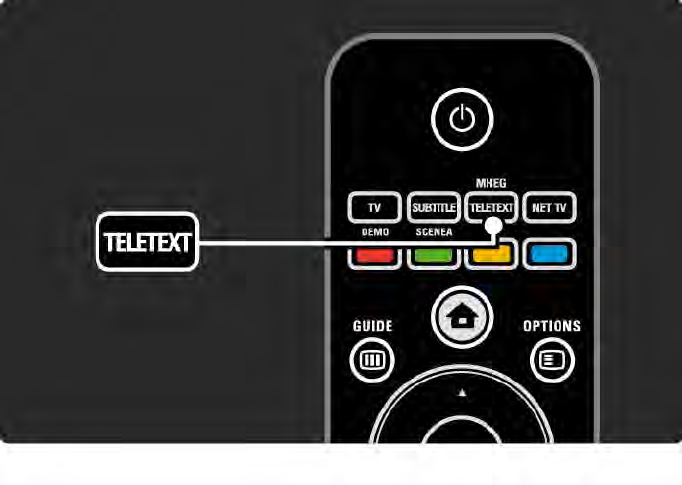
3.1.1Een teletekstpagina selecteren
De meeste TV-zenders zenden informatie uit via teletekst.
Druk tijdens het televisiekijken op Teletext.
Als u teletekst wilt afsluiten, drukt u nogmaals op Teletext.
U kunt als volgt een pagina selecteren:
• Voer het paginanummer in met de nummertoetsen.
• Druk op P +/-, u, v of b om de volgende of vorige
pagina te bekijken.
• Druk op een kleurtoets om een van de gekleurde items
onder aan het scherm te selecteren.
3.1.3Subpagina's van een teletekstpagina selecteren
Een teletekstpagina kan meerdere subpagina's bevatten.
De pagina's worden weergegeven op een balk naast het
nummer van de hoofdpagina.
Gebruik w of x om subpagina's te selecteren wanneer
deze beschikbaar zijn op een teletekstpagina.
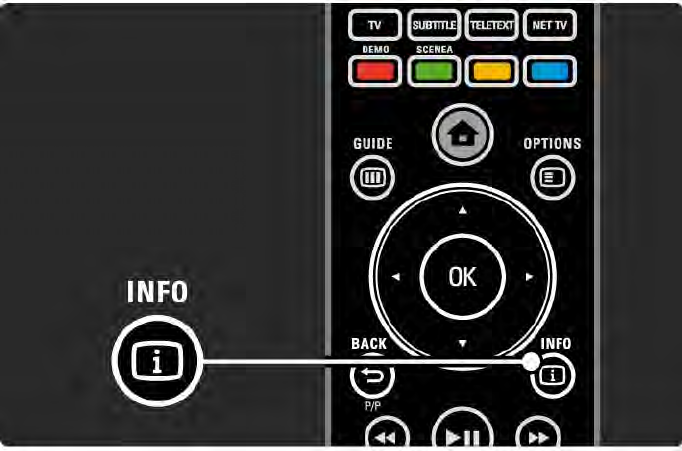
3.1.4T.O.P.-teletekst selecteren
Met T.O.P.-teletekst kunt u eenvoudig van het ene
onderwerp naar het andere gaan zonder paginanummers
te gebruiken.
Niet alle TV-zenders zenden T.O.P.-teletekst uit.
Druk wanneer teletekst is ingeschakeld op Info i.
Het T.O.P.-overzicht wordt weergegeven.
Selecteer een onderwerp en druk op OK om de pagina te
bekijken.
3.1.5Teletekst doorzoeken
In teletekst kunt u snel naar een onderwerp gaan dat is
gekoppeld aan een reeks paginanummers. U kunt ook
naar bepaalde woorden op teletekstpagina's zoeken.
Schakel teletekst in en druk op OK. Het eerste woord of het
eerste indexnummer van de pagina wordt gemarkeerd op
het scherm.
Ga naar het volgende woord of nummer op de pagina met
w of x, u of v.
Druk op OK om een pagina te zoeken die het gemarkeerde
woord of nummer bevat.
Telkens als u op OK drukt, wordt de volgende pagina met
het gemarkeerde woord of nummer weergegeven.
Als u Zoeken wilt afsluiten, drukt u op u totdat geen enkel
woord of nummer meer is gemarkeerd.
3.1.6Teletekstopties 1/2
Druk wanneer teletekst geopend is op Options o op
de afstandsbediening om verborgen informatie weer te
geven, subpagina's automatisch te laten rouleren, de
tekeninstelling te wijzigen, een teletekstpagina stil te
zetten, de TV-zender en teletekst gelijktijdig weer te geven
of een teletekstpagina opnieuw op volledig scherm weer te
geven.
Pagina vastzetten
Hiermee stopt u het automatisch rouleren van subpagina's
of de paginateller wanneer u een verkeerd paginanummer
hebt ingevoerd of wanneer de pagina niet beschikbaar is.
Dual screen/Volledig scherm
Niet beschikbaar voor zenders met digitale-tekstservices.
Selecteer Dual screen om de TV-zender en teletekst naast
elkaar weer te geven.
Selecteer de optie Volledig scherm om teletekst op
volledig scherm weer te geven.
Tonen
Hiermee kunt u verborgen informatie op een pagina
verbergen of weergeven, zoals oplossingen van raadsels of
puzzels.
...
3.1.6Teletekstopties 2/2
Subpagina’s doorlopen
Als er op de geselecteerde pagina subpagina's
beschikbaar zijn, kunt u deze automatisch beurtelings
weergeven.
Taal
Sommige talen benutten een andere set tekens. Schakel
over naar de andere karakterset om de tekst correct weer
te geven.
Teletekstpagina vergroten
U kunt de teletekstpagina vergroten voor meer leesgemak.
Druk in teletekst op f om het bovenste gedeelte van
de pagina te vergroten en druk nogmaals op f om het
vergrote onderste gedeelte van de pagina te bekijken. Met
u of v kunt u door de vergrote pagina bladeren.
Druk op f om de pagina weer in normaal formaat weer te
geven.
3.1.7Digitale tekst (alleen Verenigd Koninkrijk)
Sommige uitzenders van digitale TV bieden speciale
digitale-tekstservices of interactieve services op hun
digitale TV-zenders, bijvoorbeeld BBC1. Deze services
bevatten normale teletekst; u kunt selecteren en
navigeren met de cijfer-, kleur- en navigatietoetsen.
Druk terwijl u TV-kijkt op Teletext en navigeer om items te
markeren of te selecteren.
Gebruik de gekleurde toetsen om een optie te selecteren
en druk op OK om uw keuze te bevestigen of te activeren.
Druk op S om digitale-tekstservices of interactieve
services te annuleren.
Digitale-tekstservices zijn geblokkeerd als er ondertiteling
wordt uitgezonden en Ondertiteling in het menu Diversen
is ingeschakeld.
Lees Ondertiteling en talen > Ondertiteling.
3.1.8Teletekst 2.5
Als de TV-zender Teletekst 2.5 uitzendt, kunt u genieten
van meer kleuren en afbeeldingen van een hogere
kwaliteit.
Teletekst 2.5 is standaard ingeschakeld.
Als u deze functie wilt uitschakelen, selecteert u h >
Configuratie > Installatie > Voorkeuren > Teletekst 2.5.
3.2Favoriete zenders
Nadat u de installatie hebt afgerond, worden alle TV- en
radiozenders aan het zenderoverzicht toegevoegd.
In dit overzicht kunt u zenders markeren als favoriet en
u kunt het zenderoverzicht zo instellen dat alleen deze
favoriete zenders worden weergegeven.
Druk tijdens het TV-kijken op OK om het zenderoverzicht
te openen. Als er een zender is gemarkeerd, drukt u op
Options o. Selecteer Als favoriet aanmerken om de
gemarkeerde zender als favoriet in te stellen. Favoriete
zenders herkent u aan een F. Als u de markering als
favoriet ongedaan wilt maken, gebruikt u Niet als favoriet
aanmerken.
Selecteer lijst
Met de optie Selecteer lijst in het zenderoverzicht kunt u
instellen dat alleen uw favoriete zenders in het overzicht
worden weergegeven.
Lees De TV gebruiken > Menu's > Zenderoverzicht.

3.3.1Programmagids 1/3
De Programmagids is een gids op het scherm met
geprogrammeerde TV-programma's. Deze gids is een
service van de uitzenders van digitale TV of van Net TV. U
kunt een herinnering instellen zodat er een melding wordt
weergegeven wanneer een programma begint en u kunt
programma's selecteren op genre.
Druk tijdens het TV-kijken op Guide g om de
programmagids te openen. Indien beschikbaar wordt er
een lijst met de huidige TV-programma's weergegeven.
Het kan enige tijd duren voordat deze gegevens zijn
geladen.
Druk op Guide g om de programmagids af te sluiten.
...
3.3.1Programmagids 2/3
Navigeer door de lijst om een programma te selecteren.
Info i
Druk op Info i om de programmagegevens en een
samenvatting te openen.
Als u wilt dat er een melding in beeld wordt weergegeven
wanneer het programma begint, selecteert u Herinnering
instellen en drukt u op OK. Bij het programma wordt ©
weergegeven. Als u de melding wilt annuleren, selecteert
u Herinnering wissen en drukt u op OK. Als u direct naar
de TV-zender van het programma wilt overschakelen,
selecteert u Zender bekijken en drukt u op OK.
Options o
Druk in de lijst met programma's op Options o om het
volgende te selecteren:
• Herinnering instellen
Als er een herinnering is ingesteld, is de optie Vastgelegde
herinneringen beschikbaar. Hiermee geeft u een lijst weer
met alle herinneringen.
• Dag wijzigen
Hiermee bekijkt u de programma's van de vorige of
volgende dag.
• Meer informatie
Hiermee opent u het infoscherm met gegevens over het
programma en een samenvatting.
...
3.3.1Programmagids 3/3
• Zoeken op genre
Hiermee geeft u alle programma's op genre weer.
Selecteer een programma en druk op Info i voor meer
informatie of om een herinnering in te stellen.
• Lijst met voorkeurprogramma's
Hiermee kunt u de zenders instellen die in de lijst van de
programmagids worden weergegeven (max. 50 zenders).
Details
Als de informatie in de programmagids afkomstig is van
een uitzender/operator, worden de eerste 40 zenders van
het zenderoverzicht in de programmagids weergegeven. U
kunt zelf nog 10 andere zenders toevoegen.
Sommige uitzenders/operators kunnen de eerste 170
zenders weergeven. U kunt 10 andere zenders toevoegen.
In dit geval programmeert de programmagids alle
programma's voor vandaag en de volgende 3 dagen.
3.3.2Configuratie
Om in te stellen wat de bron is voor de informatie in de
programmagids, drukt u op h > Configuratie > Installatie
> Voorkeuren > Programmagids.
Van het netwerk
Zolang u geen verbinding hebt met Net TV, is de informatie
in de programmagids afkomstig van de uitzender. Met de
optie Van het netwerk wordt internet automatisch als bron
gebruikt voor de gidsinformatie zodra de TV verbinding
heeft met Net TV.
Van de zender
De informatie in de programmagids is afkomstig van de
uitzender/operator.
3.4.1Sleeptimer
Met de sleeptimer kunt u de TV na een ingestelde tijd in
stand-by zetten of vanuit stand-by inschakelen.
Sluit de handleiding en druk op h > Configuratie >
Diversen > Sleeptimer.
Met de schuifregelbalk van de sleeptimer kunt u de tijd
met stappen van 5 minuten instellen op maximaal 180
minuten.
De sleeptimer is uitgeschakeld als u deze instelt op 0
minuten.
U kunt altijd de TV al eerder uitschakelen of de tijd
opnieuw instellen.
3.4.2Kinderslot 1/2
Om te voorkomen dat kinderen TV-kijken, kunt u de
TV vergrendelen of programma's met een bepaalde
leeftijdsclassificatie blokkeren.
Uw persoonlijke code instellen
Voordat u het kinderslot instelt om de TV te vergrendelen
of voordat u een leeftijdsclassificatie instelt, dient u uw
persoonlijke code in te stellen via h > Configuratie >
Diversen > Code ingeven.
Voer de viercijferige code in met de cijfertoetsen.
U kunt de code indien nodig altijd wijzigen.
Kinderslot
Selecteer Alles vergrendelen als instelling voor het
kinderslot om alle TV-zenders en alle programma's van
apparaten te vergrendelen.
Wanneer Alles vergrendelen is ingesteld, moet u uw
persoonlijke code invoeren om de TV te ontgrendelen.
De vergrendeling wordt geactiveerd zodra u het menu op
het scherm afsluit of de TV in stand-by zet.
...
3.4.2Kinderslot 2/2
Leeftijdsclassificatie
Selecteer Leeftijdsclassificatie als instelling voor het
kinderslot om een leeftijd te kunnen instellen in de
leeftijdenlijst voor Leeftijdsclassificatie. Stel de leeftijd
van uw kind in. Programma's met een gelijke of hogere
classificatie worden geblokkeerd.
Als u in deze lijst een classificatie wilt instellen,
leest u Meer over... > Timers en vergrendelingen >
Leeftijdsclassificatie.
Bent u uw code vergeten?
Bel de Philips-klantenservice in uw land als u uw
ontgrendelcode niet meer weet. Het telefoonnummer
vindt u op de documentatie van de TV. U kunt ook naar
www.philips.com/support gaan.
Druk op h > Configuratie > Diversen > Code wijzigen en
voer de standaardcode in die u van de klantenservice
hebt ontvangen. Voer een nieuwe persoonlijke code in en
bevestig deze. De vorige code wordt gewist en de nieuwe
code wordt opgeslagen.
3.4.3Leeftijdsclassificatie
Sommige digitale uitzenders, afhankelijk van uw land,
classificeren hun programma's.
Wanneer de classificatie hoger is dan of gelijk is aan de
classificatie die u voor uw kind hebt ingesteld, wordt het
programma geblokkeerd.
Als u een classificatie wilt instellen, drukt u op h >
Configuratie > Diversen > Kinderslot en selecteert u
Leeftijdsclassificatie.
Als Leeftijdsclassificatie is geselecteerd in Kinderslot, gaat
u naar h > Configuratie > Diversen > Leeftijdsclassificatie
en selecteert u de leeftijdsclassificatie voor programma's
die van u mogen worden bekeken.
Een programma met een gelijke of hogere
classificatie wordt geblokkeerd en de TV vraagt om de
vergrendelingscode om het programma te deblokkeren.
Sommige operators blokkeren alleen programma's met
een hogere classificatie.
De leeftijdsclassificatie wordt geactiveerd zodra u het
menu op het scherm afsluit of de TV in stand-by zet.
Lees Meer over... > Timers en vergrendelingen > Kinderslot.
3.5.1Ondertiteling 1/3
Bij de meeste programma's kan er ondertiteling worden
weergegeven. U kunt instellen dat de ondertiteling altijd
wordt weergegeven. De methode die wordt gebruikt om
de ondertiteling altijd weer te geven is afhankelijk van de
zender (analoog of digitaal).
Voor digitale zenders kunt u een gewenste taal voor
ondertiteling instellen.
Voor analoge zenders
Als u de ondertiteling altijd op het scherm wilt weergeven,
selecteert u een analoge TV-zender en drukt u op Teletext
om teletekst in te schakelen.
Voer het driecijferige paginanummer van de
ondertitelingspagina in (meestal 888) en druk nogmaals
op Teletext om teletekst uit te schakelen. De ondertiteling
(indien beschikbaar) wordt weergegeven.
Elke analoge zender moet apart worden ingesteld.
...
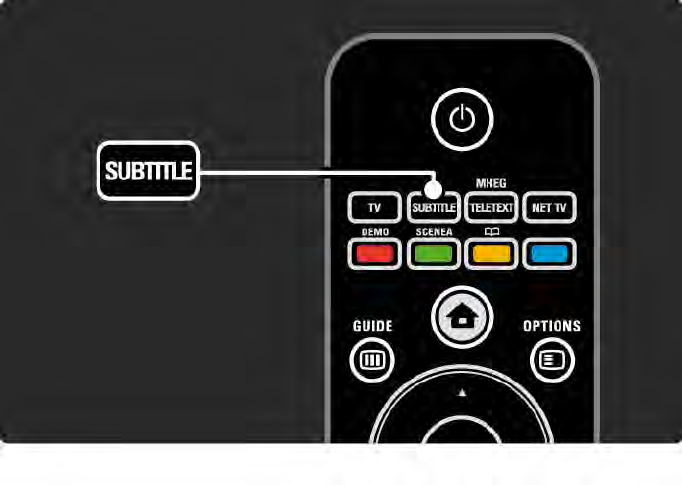
3.5.1Ondertiteling 2/3
Menu Ondertiteling
Als u de ondertiteling altijd wilt weergeven, drukt u op
Subtitle.
Selecteer Uit, Aan of Aan tijdens mute.
Bij Aan tijdens mute wordt er alleen ondertiteling
weergegeven wanneer het geluid is uitgeschakeld met m.
...
3.5.1Ondertiteling 3/3
Ondertitelingstalen voor digitale zenders
Als er ondertiteling beschikbaar is op digitale zenders,
kunt u een gewenste taal voor ondertiteling selecteren in
een lijst van uitgezonden talen.
Zie h > Configuratie > Diversen > Taal ondertitels.
Selecteer een ondertitelingstaal in de lijst met beschikbare
talen en druk op OK.
De talen voor de ondertiteling die in het menu Installatie
zijn ingesteld, worden tijdelijk overschreven.
3.5.2Audiotalen
Digitale TV-zenders kunnen verschillende audiotalen
voor een programma uitzenden. U kunt uw voorkeurtalen
instellen zodat er naar deze talen wordt overgeschakeld als
deze worden uitgezonden.
Als u de audiotalen van uw voorkeur wilt instellen, drukt
u op h > Configuratie > Installatie > Talen > Voorkeurtaal
audio. In het menu Talen kunt u ook een tweede taal
instellen.
De TV schakelt automatisch over naar de talen die zijn
ingesteld als de taal wordt uitgezonden.
Als u wilt controleren of er een audiotaal beschikbaar is,
drukt u op Options o en selecteert u Audiotaal. U kunt
een andere audiotaal in de lijst selecteren.
Sommige digitale TV-zenders zenden speciale audio en
ondertiteling uit voor slechthorenden of slechtzienden.
Lees Meer over… > Universele toegang.
3.6.1Door USB bladeren 1/2
Bekijk foto's en speel muziek en video's af op de TV vanaf
een USB-geheugenapparaat.
Plaats als de TV is ingeschakeld een USB-apparaat in de
USB-aansluiting aan de linkerkant van de TV.
De TV detecteert het apparaat en opent op het scherm een
lijst met de inhoud van het USB-apparaat.
Als de inhoud niet wordt weergegeven, drukt u op h >
Door USB bladeren en drukt u op OK.
Als de lijst met de inhoud van het USB-apparaat is
geopend, selecteert u het bestand dat u wilt afspelen en
drukt u op OK of op de afspeelknop P.
Er wordt een nummer, een diapresentatie met foto's of
een video afgespeeld.
Druk nogmaals op P om het afspelen te onderbreken.
Druk op x of op P + om naar het volgende bestand te gaan.
Druk op w of op P - om naar het vorige bestand te gaan.
Druk op Q om een muziekbestand snel vooruit te spoelen.
Druk op Options o om 1x afspelen, Herhalen, Shuffle,
Roteren en nog veel meer te selecteren.
...
3.6.1Door USB bladeren 2/2
Video's kijken
Selecteer een video in het menu Guide en druk op de
afspeelknop P.
Als u een video wilt onderbreken, drukt u op de pauzeknop
P.
Als u vooruit wilt spoelen, drukt u één keer op Q om
langzaam vooruit te spoelen en twee keer om snel vooruit
te spoelen. Druk nogmaals voor normale snelheid.
Druk op Options o om te schakelen tussen Volledig
scherm, Klein scherm, 1x afspelen, enz.
Om Door USB bladeren te sluiten, drukt u op h en
selecteert u een andere activiteit of koppelt u het USB-
geheugenapparaat los.
3.6.2Door PC-netwerk bladeren 1/2
Bekijk foto's en speel muziek en video's af op de TV vanaf
een PC of een ander opslagapparaat in uw thuisnetwerk.
Als u door uw PC-netwerk wilt bladeren, stelt u eerst de
netwerkverbinding in en leest u Configuratie > Netwerk.
Als het netwerk nog niet is geïnstalleerd, zal de
Netwerkinstallatie starten wanneer u voor het eerst door
uw PC-netwerk probeert te bladeren. Volg de instructies
op het scherm.
Door PC-netwerk bladeren
Sluit deze handleiding, druk op h, selecteer Door PC-
netwerk bladeren in het menu Home en druk op OK.
Zodra uw PC en uw router zijn ingeschakeld, geeft uw TV
de multimedia-inhoud van uw PC weer.
Als de lijst met de inhoud van de PC op het scherm is
geopend, selecteert u het bestand dat u wilt afspelen en
drukt u op OK of op de afspeelknop P.
Er wordt een nummer, een diapresentatie met foto's of
een video afgespeeld.
...
3.6.2Door PC-netwerk bladeren 2/2
Druk nogmaals op P om het afspelen te onderbreken.
Druk op x of op P + om naar het volgende bestand te gaan.
Druk op w of op P - om naar het vorige bestand te gaan.
Druk op Q om een muziekbestand snel vooruit te spoelen.
Druk op Options o om 1x afspelen, Herhalen, Shuffle,
Roteren en nog veel meer te selecteren.
Video's kijken
Selecteer een video in het menu Guide en druk op de
afspeelknop P. Als u een video wilt onderbreken, drukt u
op de pauzeknop P.
Als u vooruit wilt spoelen, drukt u één keer op Q om
langzaam vooruit te spoelen en twee keer om snel vooruit
te spoelen. Druk nogmaals voor normale snelheid.
Druk op Options o om te schakelen tussen Volledig
scherm, Klein scherm, 1x afspelen, enz.
Als u het PC-netwerk wilt afsluiten, drukt u op h en
selecteert u een andere activiteit.

3.7Scenea 1/3
Met Scenea kunt u een achtergrondfoto op uw scherm
instellen. U kunt iedere gewenste foto uit uw collectie
kiezen.
Druk op h om het menu Home weer te geven, selecteer
Scenea en druk op OK. De achtergrondfoto wordt zonder
geluid weergegeven.
Druk op een willekeurige toets op de afstandsbediening
om Scenea af te sluiten.
...
3.7Scenea 2/3
Wij raden u aan de TV op de energiezuinige
standaardinstellingen in te stellen voordat u naar Scenea
schakelt.
Druk op o en selecteer Beeld en geluid > Smart
instellingen > Standaard.
Een nieuwe foto selecteren
1 Sluit een USB-apparaat met daarop uw nieuwe foto aan
op de TV. Deze foto moet een JPEG-indeling hebben.
2 Markeer met de navigatietoetsen de foto in de
inhoudslijst van het USB-apparaat. Als de inhoudslijst niet
automatisch verschijnt, drukt u op h en selecteert u USB
openen.
3 Druk wanneer u de foto hebt gemarkeerd op o en
selecteer Instellen als Scenea. Overschrijf de huidige foto
wanneer u hierom wordt gevraagd.
4 Ontkoppel het USB-apparaat en selecteer Scenea in het
menu Home om de nieuwe foto te zien.
...
3.7Scenea 3/3
Beperkingen
Wanneer Scenea is ingeschakeld, schakelt de TV na 4 uur
automatisch naar de stand-bystand. De TV toont 1 minuut
voordat het apparaat naar de stand-bystand schakelt
een melding. Door naar de stand-bystand te schakelen,
voorkomt u onnodig stroomverbruik voor het geval u
vergeet dat Scenea is ingeschakeld.
Als de sleeptimer is ingesteld, schakelt de TV ook naar de
stand-bystand nadat de ingestelde tijd is verstreken.
3.8.1Slechthorenden
Sommige digitale TV-zenders zenden speciale audio en
ondertiteling voor slechthorenden uit.
Als u audio en ondertiteling voor slechthorenden wilt
inschakelen, drukt u op h > Configuratie > Installatie >
Talen > Slechthorenden. Selecteer Aan en druk op OK.
De TV schakelt over op audio en ondertiteling voor
slechthorenden als deze beschikbaar zijn.
Als u wilt controleren of er een audiotaal voor
slechthorenden beschikbaar is, drukt u op Options o,
selecteert u Audiotaal en zoekt u een audiotaal met een
oorpictogram.
3.8.2Slechtzienden
Sommige digitale TV-zenders zenden speciale audio voor
slechtzienden uit. De normale audio wordt voorzien van
extra commentaar.
Als u de audio voor slechtzienden wilt inschakelen, drukt
u tijdens het kijken naar de digitale TV-zender op Options
o en selecteert u Slechtzienden. Selecteer Aan en druk
op OK.
De TV schakelt over op audio voor slechtzienden als deze
beschikbaar is.
In het menu Options kunt u instellen of u de audio voor
slechtzienden wilt horen via de Luidsprekers, alleen via de
Hoofdtelefoon of via de Luidsprekers + hoofdtelefoon.
In het menu Options kunt u ook het volume van het extra
commentaar wijzigen door Volume - Slechtzienden te
selecteren.
Als u wilt controleren of er een audiotaal voor
slechtzienden beschikbaar is, drukt u op Options o en
selecteert u Audiotaal en zoekt u een audiotaal met een
oogpictogram.
4.1.1Slimme instellingen
U kunt een van de vooraf gedefinieerde instellingen
activeren, die het beste past bij wat u op dat moment
bekijkt. Elke instelling is een combinatie van beeld, geluid
en Ambilight.
Druk tijdens het TV-kijken op Options o en selecteer
Beeld en geluid. Druk op OK.
Selecteer Smart-instellingen en druk op OK.
Selecteer een instelling in de lijst en druk op OK.
• Persoonlijk - hiermee stelt u de TV in op uw persoonlijke
voorkeuren, die u hebt ingesteld in de menu's Beeld,
Geluid en Ambilight in het menu Configuratie.
• Intens - volle en dynamische instellingen, ideaal voor
gebruik bij daglicht.
• Natuurlijk - Voor natuurlijke beelden..
• Films - ideale instellingen om films te bekijken.
• Spel - ideale instellingen om te gamen.
• Standaard - Dit zijn de standaard fabrieksinstellingen
waarmee u de meeste energie bespaart.
4.1.2Beeld 1/4
In het menu Beeld kunt u alle beeldinstellingen
afzonderlijk aanpassen.
Sluit deze handleiding en druk op h > Configuratie >
Beeld.
Gebruik w of x, u of v om een instelling te selecteren en
aan te passen.
Druk op OK om een instelling te activeren.
• Assistent bij het instellen
Start de Assistent bij het instellen voor een eenvoudige
begeleiding door de basisinstellingen voor het beeld.
Volg de instructies op het scherm.
• Contrast
Hiermee wijzigt u het helderheidsniveau van het beeld,
maar de donkere delen blijven ongewijzigd.
• Helderheid
Hiermee wijzigt u het lichtniveau van het hele beeld.
• Kleur
Hiermee wordt het verzadigingsniveau aangepast.
...
4.1.2Beeld 2/4
• Kleurschakering
Als er in NTSC wordt uitgezonden, worden kleurvariaties
door deze instelling gecompenseerd.
• Scherpte
Hiermee wordt het scherpteniveau van kleine details
aangepast.
• Ruisreductie
Hiermee filtert en reduceert u de ruis van het beeld. U kunt
het niveau instellen op Minimum, Medium, Maximum of
Uit.
• Tint
Hiermee worden de kleuren ingesteld op Normaal, Warm
(roodachtig) of Koel (blauwachtig). Selecteer Gewenst
om zelf een persoonlijke tint in te stellen in het menu
Gewenst.
• Gewenste tint
Gebruik een schuifregelbalk om de kleurtemperatuur van
het beeld te wijzigen.
- R-WP rood whitepoint
- G-WP groen whitepoint
- B-WP blauw whitepoint
- R-BL rood zwartniveau
- G-BL groen zwartniveau
...
4.1.2Beeld 4/4
- MPEG-artefactreductie
Zorgt voor vloeiende digitale overgangen in het beeld.
- Kleurverbetering
Hiermee worden kleuren intenser en wordt de resolutie
van details in heldere kleuren verbeterd.
• PC-modus
Hiermee stelt u de TV in op de vooraf geprogrammeerde
computerinstelling als er een computer is aangesloten.
• Lichtsensor
Hiermee worden de beeld- en Ambilight-instellingen
automatisch aan de lichtomstandigheden in de kamer
aangepast. Hiermee schakelt u de lichtsensor in of uit.
• Beeldformaat/Modus Automatisch formaat
Lees De TV gebruiken > Televisiekijken > Het beeldformaat
aanpassen
• Beeldverschuiving
Hiermee kunt u het beeld met de navigatietoetsen
verticaal over het scherm verplaatsen.
4.1.3Geluid 1/3
In het menu Geluid kunt u alle geluidsinstellingen
afzonderlijk aanpassen.
Sluit deze handleiding en druk op h > Configuratie >
Geluid.
Gebruik w of x, u of v om een instelling te selecteren en
aan te passen.
Druk op OK om een instelling te activeren.
• Bas
Hiermee wijzigt u de lage tonen van het geluid. Selecteer
elke balk om de instelling te wijzigen.
• Treble
Hiermee wijzigt u de hoge tonen van het geluid. Gebruik
elke schuifregelbalk om de instelling te wijzigen.
• Volume
Hiermee wijzigt u het volume.
Als u niet wilt dat de volumebalk wordt weergegeven,
drukt u op h > Configuratie > Installatie > Voorkeuren >
Volumebalk. Selecteer Uit en druk vervolgens op OK.
...
4.1.3Geluid 2/3
• Volume - slechtzienden
Hiermee wijzigt u het volume van de geselecteerde
audiotaal voor slechtzienden. (Alleen beschikbaar in het
Verenigd Koninkrijk.)
• Audiotaal
Hiermee wordt de lijst van uitgezonden audiotalen van
digitale TV-zenders weergegeven.
U kunt uw gewenste audiotaal instellen in h >
Configuratie > Installatie > Talen > Voorkeurtaal audio.
• Dual I/II
Als de uitzending hiervoor geschikt is, kunt u kiezen
tussen twee talen.
• Mono/Stereo
Als het programma in stereo wordt uitgezonden, kunt u
voor elke TV-zender Mono of Stereo selecteren.
• TV-luidsprekers
Als u een audiosysteem op uw TV hebt aangesloten, kunt u
de TV-luidsprekers uitschakelen.
Als uw audiosysteem EasyLink ondersteunt, lees dan
Aansluitingen > EasyLink.
Selecteer Automatisch (EasyLink) als u wilt dat het geluid
van uw TV automatisch door uw audiosysteem wordt
gereproduceerd.
...
4.1.3Geluid 3/3
• Surround
Hiermee schakelt de TV automatisch over op de beste
modus voor Surround-geluid, afhankelijk van de
uitzending. Selecteer Aan of Uit.
• Volume hoofdtelefoon
Hiermee wijzigt u het volume van de hoofdtelefoon.
U kunt de TV-luidsprekers dempen met m.
• Delta volume
Hiermee nivelleert u volumeverschillen tussen zenders
of aangesloten apparaten. Schakel eerst over naar de
zender of het apparaat waarvan u het volumeverschil wilt
nivelleren.
• Balans
Hiermee past u de balans van de linker- en
rechterluidsprekers aan uw luisterpositie aan.
• Automatische afstelling volume
Hiermee worden volumeverschillen zoals bij het begin van
een reclameblok of tussen zenders beperkt. Selecteer Aan
of Uit.
4.1.4Ambilight
In het menu Ambilight kunt u alle Ambilight-instellingen
afzonderlijk aanpassen.
Sluit de handleiding en druk op h > Configuratie >
Ambilight.
Gebruik w of x, u of v om een instelling te selecteren en
aan te passen.
Druk op OK om een instelling te activeren.
Lees voor meer informatie over Ambilight De TV gebruiken
> Ambilight gebruiken.
4.1.5Fabrieksinstellingen
Hiermee kunt u de originele fabrieksinstellingen
herstellen.
Alleen de instellingen van het beeld, geluid en Ambilight
worden hersteld.
Sluit de handleiding en druk op h > Configuratie >
Installatie > Fabrieksinstellingen en druk op OK.
4.2.1Herordenen en nieuwe naam 1/2
Na de eerste installatie wilt u mogelijk de geïnstalleerde
zenders herordenen en een nieuwe naam geven. Orden de
TV-zenders in het zenderoverzicht naar uw eigen voorkeur
of geef de zenders een herkenbare naam.
Druk tijdens het TV-kijken op OK om het zenderoverzicht
te openen. In dit zenderoverzicht ziet u de TV- en
radiozenders die op uw TV zijn geïnstalleerd.
Als u de zenders wilt herordenen of een nieuwe naam wilt
geven, drukt u op Options o en selecteert u de gewenste
optie.
Herordenen
U kunt zenders binnen het overzicht verplaatsen.
1 Selecteer Herordenen in het menu Options o om met
het herordenen van zenders te starten.
2 Markeer een zender en druk op OK.
...
4.2.1Herordenen en nieuwe naam 2/2
3 Plaats de zender waar u wilt met behulp van de
navigatietoetsen.
4 Druk op OK om de positie te bevestigen.
U kunt een andere zender markeren en dezelfde handeling
uitvoeren.
Druk op Options o en kies Afsluiten als u het herordenen
wilt beëindigen.
Hernoemen
U kunt de naam van een zender wijzigen.
1 Navigeer in het zenderoverzicht naar de zender die u wilt
hernoemen.
2 Selecteer Nieuwe naam in het menu Options o.
3 Gebruik de navigatietoetsen om een item te markeren.
Druk op Back b als u een teken wilt verwijderen. Gebruik
de cijfertoetsen op de afstandsbediening zoals u dat ook
bij SMS-tekstberichten doet om het teken van uw keuze
te selecteren. Gebruik de cijfertoets 0 als u een bijzonder
teken wilt selecteren. Selecteer Wissen om alle tekst te
wissen.
4 Selecteer Klaar en druk op OK om het hernoemen te
beëindigen.
4.2.2Zenders bijwerken 1/2
Alle zenders zijn geïnstalleerd toen de TV voor het eerst
werd ingeschakeld.
U kunt de TV zo instellen dat digitale zenders automatisch
worden toegevoegd of verwijderd. U kunt zenders ook
handmatig bijwerken.
Automatisch bijwerken
Laat de TV in de stand-bymodus staan als u digitale TV-
zenders automatisch wilt bijwerken. Eens per dag, om
6:00 uur, worden eerder gevonden zenders bijgewerkt
en nieuwe zenders opgeslagen. Lege zenders worden
verwijderd uit het zenderoverzicht.
Als een zenderupdate is uitgevoerd, wordt op de TV een
melding weergegeven zodra deze opstart.
Als u niet wilt dat dit bericht wordt weergegeven,
selecteert u Nee in h > Configuratie > Installatie >
Installatie zenders > Melding zenderupdate.
...
4.2.2Zenders bijwerken 2/2
Handmatig bijwerken
U kunt zelf op elk gewenst moment zenders bijwerken.
Druk hiervoor op h > Configuratie > Installatie > Installatie
zenders > Automatische installatie en druk vervolgens op
OK.
Start de update en selecteer Zenders bijwerken.
De update kan een paar minuten duren.
4.2.4Digitale ontvangstkwaliteit 1/2
Als u digitale TV-uitzendingen (DVB) ontvangt via uw eigen
antenne (DVB-T) of als u een TV-tuner gebruikt om digitale
kabelzenders (DVB-C) te ontvangen, kunt u de kwaliteit en
signaalsterkte van een zender controleren.
Als de ontvangst slecht is, kunt u de antenne verplaatsen
om de ontvangst te verbeteren. Neem voor het
beste resultaat contact op met een gespecialiseerde
antennemonteur.
U kunt de ontvangstkwaliteit van een dergelijke digitale
zender controleren door de zender te selecteren. Druk
daarna op h > Configuratie > Installatie > Installatie
zenders > Ontvangst testen > Zoeken en druk vervolgens
op OK.
De digitale frequentie voor deze zender wordt
weergegeven.
Als de ontvangst slecht is, kunt u de antenne verplaatsen.
Selecteer Zoeken en druk op OK om de signaalsterkte van
deze zender nogmaals te controleren.
...
4.2.4Digitale ontvangstkwaliteit 2/2
U kunt zelf een specifieke digitale frequentie instellen.
Selecteer de frequentie, plaats de pijlen op een nummer
met x en w en wijzig het nummer met u en v. Druk op
Zoeken om deze frequentie te controleren.
Als u de zender via DVB-C ontvangt, worden de opties
Modus Signaalsnelheid en Signaalsnelheid weergegeven.
Selecteer voor Modus Signaalsnelheid de optie
Automatisch tenzij u van uw kabelprovider een specifieke
waarde voor de signaalsnelheid hebt ontvangen. U kunt
deze ontvangen waarde invoeren in Signaalsnelheid met
behulp van de cijfertoetsen.
4.2.5Handmatige installatie van analoge zenders 1/2
U kunt analoge TV-zenders handmatig per zender
installeren.
Druk op h > Configuratie > Installatie > Installatie zenders
> Analoog: handmatige installatie om analoge zenders
handmatig te installeren.
Volg alle stappen in dit menu.
U kunt deze stappen opnieuw uitvoeren totdat u alle
beschikbare analoge TV-zenders hebt geïnstalleerd.
1 Systeem - als u een antenne gebruikt, moet u het
land of het werelddeel selecteren waar de TV-zender
vandaan komt. Als u TV-zenders van een kabelsysteem
ontvangt, hoeft u het land of werelddeel maar eenmalig te
selecteren.
2 Zender zoeken - zoeken naar analoge TV-zenders. De
zoekactie begint automatisch, maar u kunt frequenties
handmatig invoeren. Als de zenderontvangst slecht is,
selecteert u Zoeken om nogmaals te zoeken. Selecteer
Klaar en druk op OK als u deze TV-zender wilt opslaan.
...
4.2.7DVB-T of DVB-C
Als in uw land ontvangst via DVB-T en DVB-C mogelijk is
en de TV beide signalen kan ontvangen, moet u DVB-T of
DVB-C selecteren voordat u de TV-zenders installeert.
Druk op h > Configuratie > Installatie > Installatie zenders
> Antenne of kabel DVB om ontvangst in DVB-T of DVB-C
te selecteren.
Selecteer Antenne voor een DVB-T-installatie.
Selecteer Kabel voor een DVB-C-installatie.
DVB-C-zenderinstallatie
Alle DVB-C-instellingen van de TV worden automatisch
ingesteld, maar voor het DVB-C-netwerk zijn mogelijk
bepaalde instellingen nodig die u van de DVB-C-provider
hebt ontvangen. Voer deze instellingen of waarden in
wanneer u hierom wordt gevraagd.
U kunt uw TV installeren voor DVB-T en DVB-C. In dat geval
dient u twee zenderinstallaties uit te voeren. Voer eerst een
installatie uit waarbij u Antenne selecteert en vervolgens
een installatie waarbij u Kabel selecteert. Hierna worden
in het zenderoverzicht alle zenders voor zowel DVB-T als
DVB-C weergegeven.
4.2.8Klokinstellingen
In bepaalde landen wordt geen UTC (Coordinated Universal
Time) verzonden via digitale TV. Daarom worden winter-
en zomertijdverschillen mogelijk genegeerd. U kunt dit
corrigeren met behulp van de klokinstellingen.
Als de TV de tijd niet goed weergeeft, drukt u op h >
Configuratie > Installatie > Klok > Autom. klokmodus en
selecteert u Handmatig.
Selecteer in het menu Zomertijd de optie Wintertijd of
Zomertijd (afhankelijk van uw lokale tijd).
4.3.1Voordelen van het netwerk
PC-netwerk
Sluit de TV aan op uw PC-netwerk als u foto's, muziek
en films wilt weergeven vanaf een computer of
opslagapparaat in dat netwerk.
Zodra het netwerk is geïnstalleerd, kunt u Door PC-
netwerk bladeren in het menu Home selecteren om de
inhoud van de PC weer te geven.
Net TV
Sluit de TV aan op een PC-netwerk met internetverbinding
als u de TV wilt aansluiten op Net TV. De startpagina van
Net TV biedt films, foto's, muziek, amusement, games en
nog veel meer, allemaal geschikt voor uw TV-scherm.
Nadat het netwerk is geïnstalleerd, selecteert u Door Net
TV bladeren in het hoofdmenu of drukt u op Net TV op
de afstandsbediening om de startpagina van Net TV te
openen.

4.3.2Wat hebt u nodig... 1/2
U hebt een router in uw PC-netwerk nodig als u de TV op
een PC-netwerk en op internet wilt aansluiten. De router
moet zijn ingesteld op DHCP Aan.
Om gebruik te kunnen maken van Net TV moet
u de TV aansluiten op een router met een snelle
internetverbinding.
Om de router op de TV te kunnen aansluiten, is een
netwerkkabel (Ethernet-kabel) nodig.
...
4.3.2Wat hebt u nodig... 2/2
De PC-netwerkfunctie is DLNA-gecertificeerd.
U kunt gebruik maken van Microsoft Windows XP of Vista,
Intel Mac OS X of Linux op uw computer.
Als u PC-inhoud op uw TV wilt weergeven, hebt u recente
mediaserversoftware op uw computer nodig,
zoals Windows Media Player 11 of een soortgelijk
programma.
U dient bepaalde mediaserversoftware in te stellen om
bestanden te delen met de TV.
Lees Technische gegevens > Multimedia voor de lijst met
ondersteunde mediaserversoftware.
4.3.3Bekabelde installatie
U kunt het bekabelde netwerk installeren aan de hand van
de procedure op het scherm.
Sluit de router met een netwerkkabel aan op de TV en
schakel de router in voordat u de netwerkinstallatie start.
Start de bekabelde netwerkinstallatie door de handleiding
te sluiten. Druk op h > Configuratie > Installatie > Netwerk
> Netwerkinstallatie en druk vervolgens op OK.
Volg de instructies op het scherm.
De TV zoekt continu naar een netwerkverbinding.
Ga desgevraagd akkoord met de licentieovereenkomst
voor eindgebruikers.
U vindt de nieuwste licentieovereenkomst voor
eindgebruikers op www.philips.com.

Stel Network discovery (Netwerkdetectie) in op On
(Aan). Stel File sharing (Bestanden delen) in op On
(Aan). Ga terug naar het venster Media Sharing
(Mediabestanden delen) in Windows Media Player en
schakel het selectievakje Share my media (Mijn
mediabestanden delen) in. Klik op OK.
Als de TV via de router is aangesloten op de PC, en alle
apparaten zijn ingeschakeld, wordt de TV in het
venster Media sharing (Mediabestanden delen) een
Unkown Device (Onbekend apparaat) genoemd.
Selecteer het apparaat en klik op Allow (Toestaan).
In het venster Settings (Instellingen) kunt u specifieke
instellingen voor het delen wijzigen. Als er op het
apparaatpictogram (de TV) een groen vinkje staat,
klikt u op OK.
Mappen instellen voor delen
Selecteer in het menu van Windows Media Player de
optie Library (Bibliotheek) en selecteer vervolgens Add
to Library (Aan bibliotheek toevoegen).
Selecteer in het venster Add To Library (Aan
bibliotheek toevoegen) de optie My folders and those
of others that I can access (Mijn mappen en die van
anderen die ik kan openen) en klik op de knop
Advanced Options (Geavanceerde opties)...
1
2
1
2

Onder Advanced Options (Geavanceerde opties) kunt u
specifieke mappen die u wilt delen aan de lijst
toevoegen. Klik op Add (Toevoegen).
Selecteer in het venster Add Folder (Map toevoegen)
een map met muziek, foto's of video's die u met
andere apparaten (uw TV) wilt delen. Klik op OK.
In het venster Add To Library (Aan bibliotheek
toevoegen) wordt de zojuist toegevoegde map
weergegeven. U kunt nog meer mappen toevoegen om
te worden gedeeld. Klik op de knop OK om de
bestanden aan de bibliotheek toe te voegen.
Nu bent u klaar om te genieten van muziek, foto's en
video's op uw TV.
1
1
2

Windows Media Player v11 op Windows XP
Instellen voor delen via het netwerk
Selecteer in het menu van Windows Media Player de
optie Library (Bibliotheek) en selecteer vervolgens
Media sharing (Mediabestanden delen)…
Schakel in het venster Media Sharing (Media-
bestanden delen) het selectievakje Share my media
(Mijn mediabestanden delen) in.
Als de TV via de router is aangesloten op de PC, en alle
apparaten zijn ingeschakeld, wordt de TV in het
venster Media sharing een Unkown Device (Onbekend
apparaat) genoemd. Selecteer het apparaat en klik op
Allow (Toestaan).
In het venster Settings (Instellingen) kunt u specifieke
instellingen voor het delen wijzigen.
Als er op het apparaatpictogram (de TV) een groen
vinkje staat, klikt u op OK.
Mappen instellen voor delen
Selecteer in het menu van Windows Media Player de
optie Library (Bibliotheek) en selecteer vervolgens Add
to Library (Aan bibliotheek toevoegen).
1
2
3

Nu bent u klaar om te genieten van muziek, foto's en
video's op uw TV.
TVersity v.0.9.10.3 op Windows XP
Instellen voor delen via het netwerk
Klik op het tabblad Settings (Instellingen) en klik
vervolgens op de knop Start Sharing (Delen starten).
Er verschijnt een pop-upvenster met de mededeling
dat de mediaserver is ingeschakeld. Klik op OK.
Klik op het tabblad Sharing (Delen).
Mappen instellen voor delen
Klik op het groene plusje en selecteer Add folder…
(Map toevoegen)
1
2
1
2
1
Produktspezifikationen
| Marke: | Philips |
| Kategorie: | LCD-Plasma-Fernseher |
| Modell: | 47pfl8404h 12 |
Brauchst du Hilfe?
Wenn Sie Hilfe mit Philips 47pfl8404h 12 benötigen, stellen Sie unten eine Frage und andere Benutzer werden Ihnen antworten
Bedienungsanleitung LCD-Plasma-Fernseher Philips

7 Juli 2024

7 Juli 2024

7 Juli 2024

7 Juli 2024

7 Juli 2024

6 Juli 2024

6 Juli 2024

6 Juli 2024

6 Juli 2024

6 Juli 2024
Bedienungsanleitung LCD-Plasma-Fernseher
- LCD-Plasma-Fernseher Samsung
- LCD-Plasma-Fernseher Sanyo
- LCD-Plasma-Fernseher BenQ
- LCD-Plasma-Fernseher Medion
- LCD-Plasma-Fernseher Sony
- LCD-Plasma-Fernseher Panasonic
- LCD-Plasma-Fernseher LG
- LCD-Plasma-Fernseher AEG
- LCD-Plasma-Fernseher Electrolux
- LCD-Plasma-Fernseher Thomson
- LCD-Plasma-Fernseher BEKO
- LCD-Plasma-Fernseher Grundig
- LCD-Plasma-Fernseher Sharp
- LCD-Plasma-Fernseher Daewoo
- LCD-Plasma-Fernseher Salora
- LCD-Plasma-Fernseher Vestel
- LCD-Plasma-Fernseher Pioneer
- LCD-Plasma-Fernseher JVC
- LCD-Plasma-Fernseher Akai
- LCD-Plasma-Fernseher Hannspree
- LCD-Plasma-Fernseher Hitachi
- LCD-Plasma-Fernseher Loewe
- LCD-Plasma-Fernseher Toshiba
- LCD-Plasma-Fernseher Ricatech
- LCD-Plasma-Fernseher ViewSonic
- LCD-Plasma-Fernseher Opera
- LCD-Plasma-Fernseher TechnoStar
- LCD-Plasma-Fernseher Humax
- LCD-Plasma-Fernseher Marantz
- LCD-Plasma-Fernseher Sansui
- LCD-Plasma-Fernseher AOC
- LCD-Plasma-Fernseher Iiyama
- LCD-Plasma-Fernseher Fujitsu-Siemens
- LCD-Plasma-Fernseher Magnum
- LCD-Plasma-Fernseher Scott
- LCD-Plasma-Fernseher Oppo
- LCD-Plasma-Fernseher D.BOSS
- LCD-Plasma-Fernseher Dantax
- LCD-Plasma-Fernseher Gericom
- LCD-Plasma-Fernseher Graetz
- LCD-Plasma-Fernseher Magnavox
- LCD-Plasma-Fernseher Qmedia
- LCD-Plasma-Fernseher Tatung
- LCD-Plasma-Fernseher Watsvision
- LCD-Plasma-Fernseher Yakumo
- LCD-Plasma-Fernseher Bang Olufsen
Neueste Bedienungsanleitung für -Kategorien-

5 Oktober 2024

5 Oktober 2024

5 Oktober 2024

23 September 2024

19 September 2024

18 September 2024

27 August 2024

27 August 2024

26 August 2024

25 August 2024